Шаг 1. Добавление собрания и повестки голосования
Итак, чтобы создать и провести общее собрание собственников помещений или общее собрание членов ТСЖ (ЖСК) заходим в модуль "Собрание".

На данной странице вы видите список всех созданных собраний. Обратите внимание, на иконки ОСС и ОСЧ, которые обозначают соответственно
общее собрание собственников и общее собрание членов.
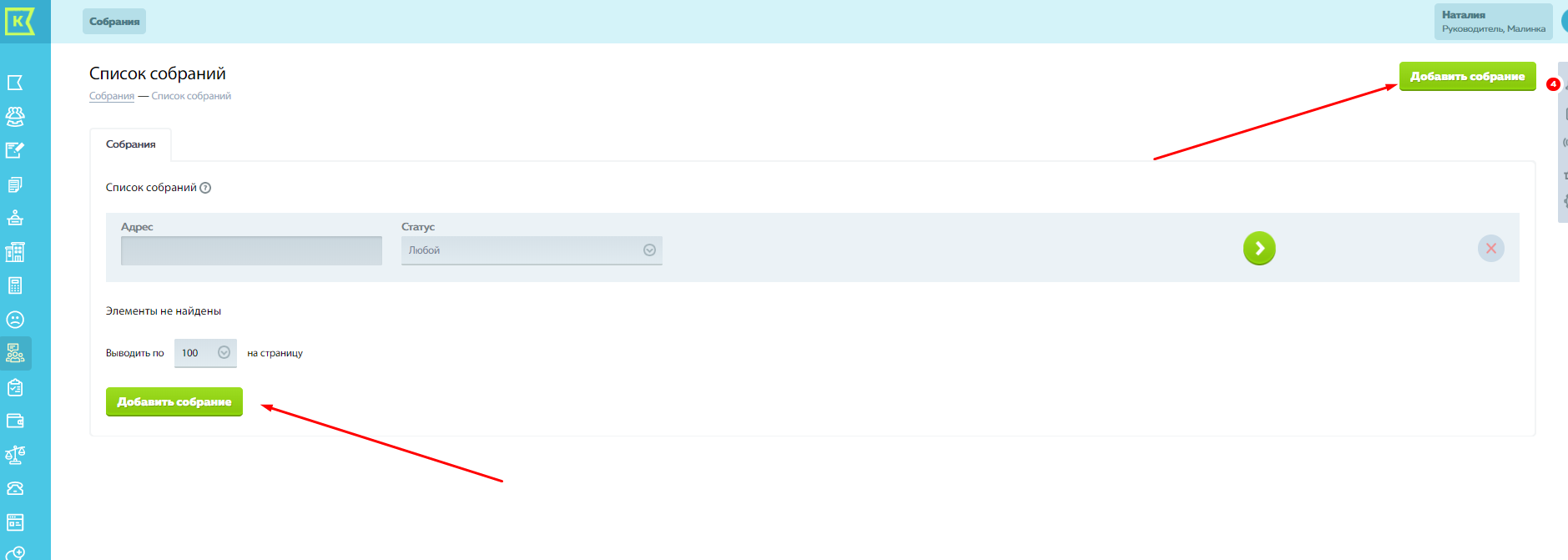
Для добавления собрания нажимаем кнопку "Добавить собрание"
При добавлении собрания выбираем адрес дома из базы ФИАС (база постоянно обновляется).
Это необходимо для интеграции с сервисами Росреестра и ГИС ЖКХ.
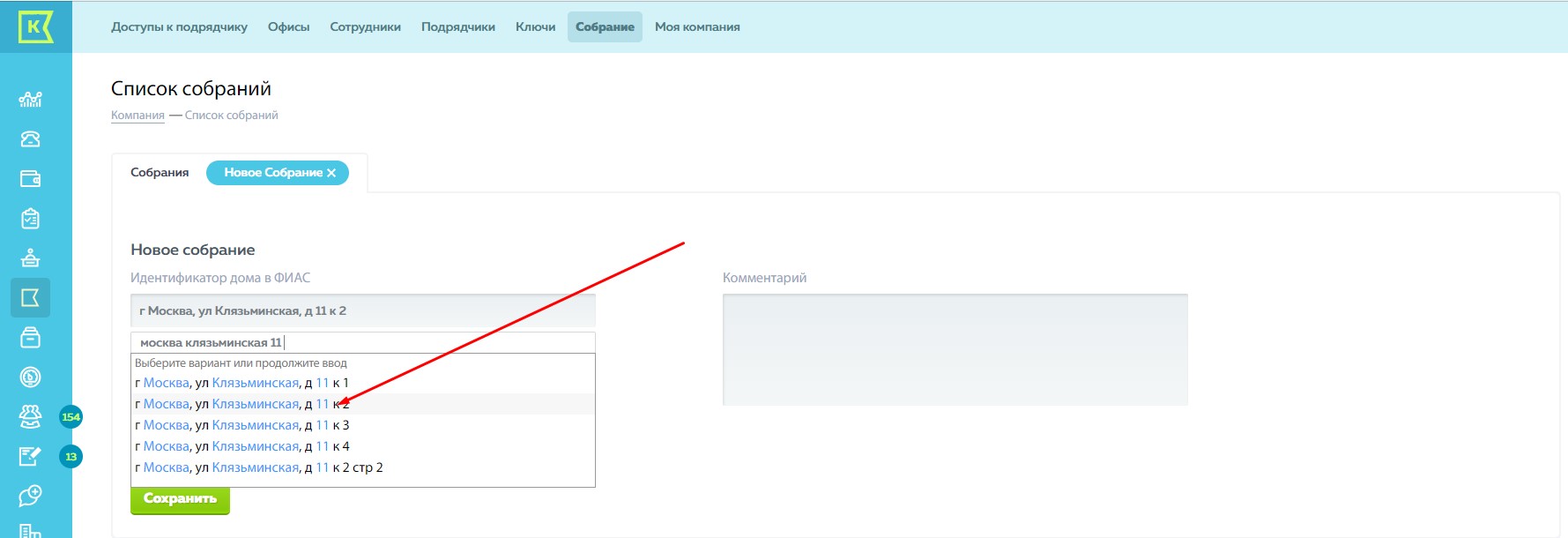
В поле "Комментарий" можно написать информацию о теме собрания, например "Установление размера платы".
После заполнения всех полей нажимаем "Сохранить" и видим созданное собрание в списке всех собраний.

Переходим в редактирование собрания

Если войти в собрание можно увидеть графическое отображение всех этапов собрания. Система настроена таким образом, что нельзя перейти на другой этап не выполнив текущий.
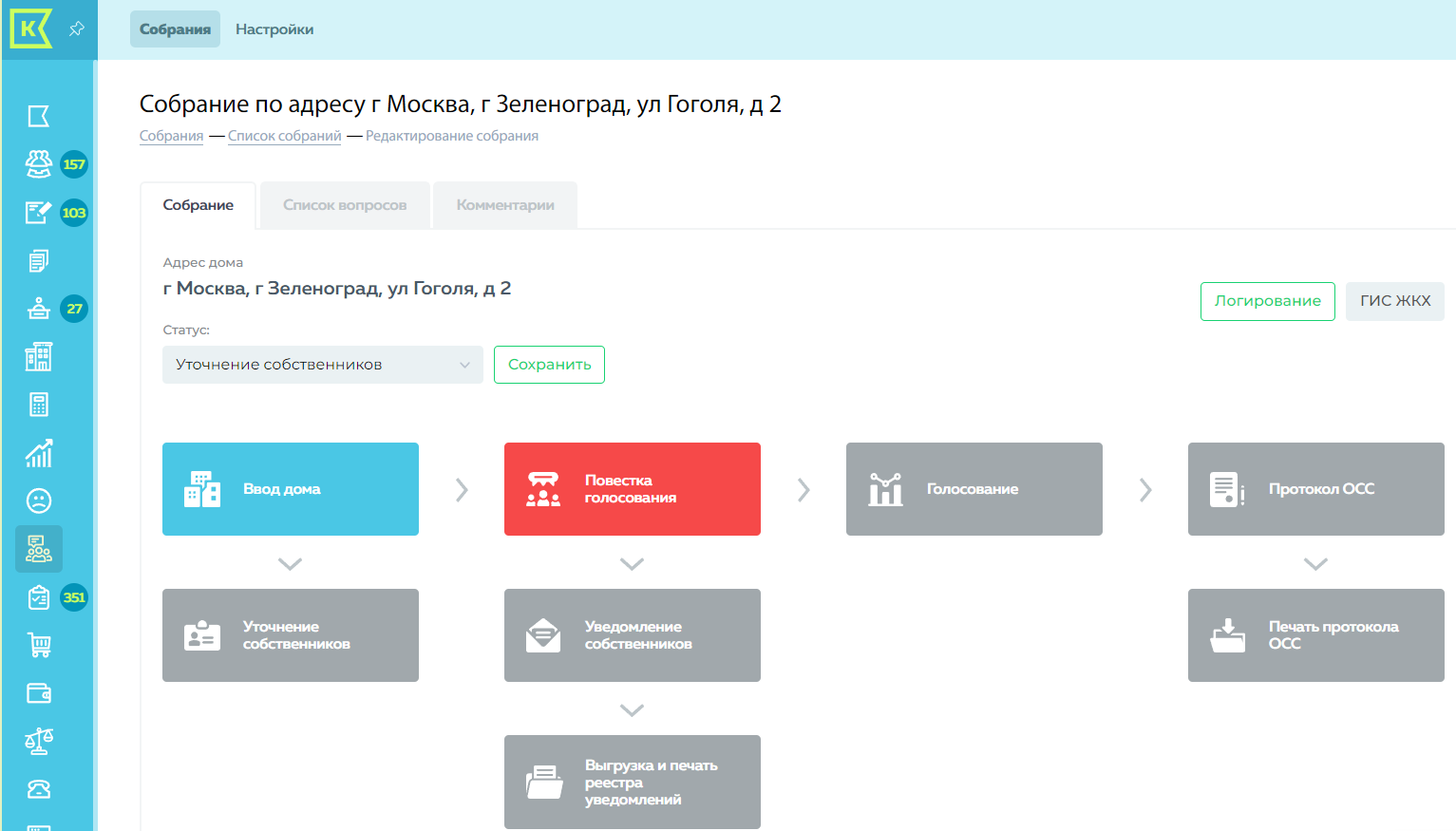
Для активации вкладки добавления собственников, во вкладку "Повестка голосования" добавьте хотя бы 1 вопрос.
Вопросы можно добавить одним из следующих вариантов:
1. Добавить вопрос и критерий вручную (кнопка "Новый вопрос");
2. Скопировать вопросы из ранее вами проведённого собрания;
3. Скопировать вопросы из наших шаблонов.
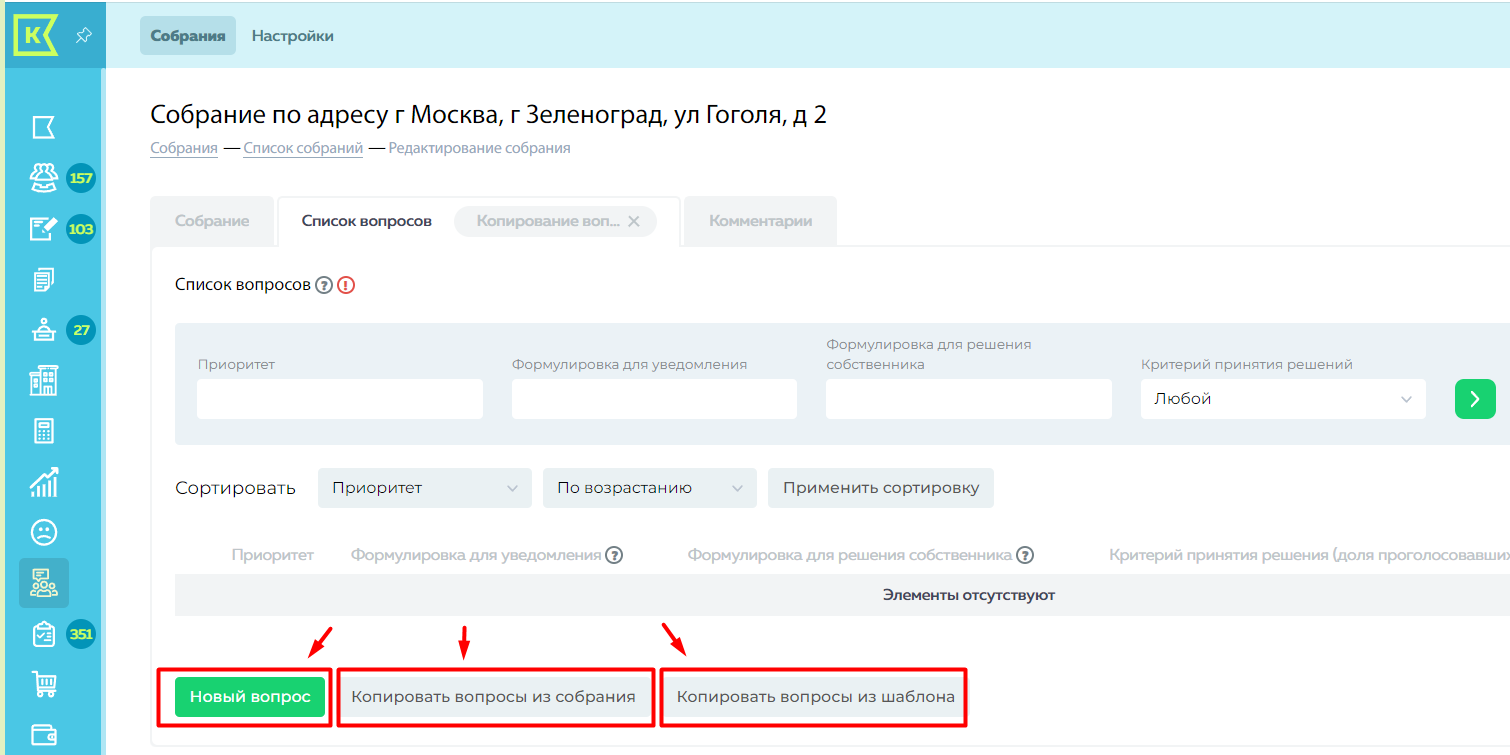
1. Добавить вопрос и критерий вручную (кнопка "Новый вопрос");
Заполните все поля. Для распределения вопросов по порядку, укажите приоритет. Если не нашли нужного Типа вопроса, выберите тип "Другие вопросы". Сохраните.
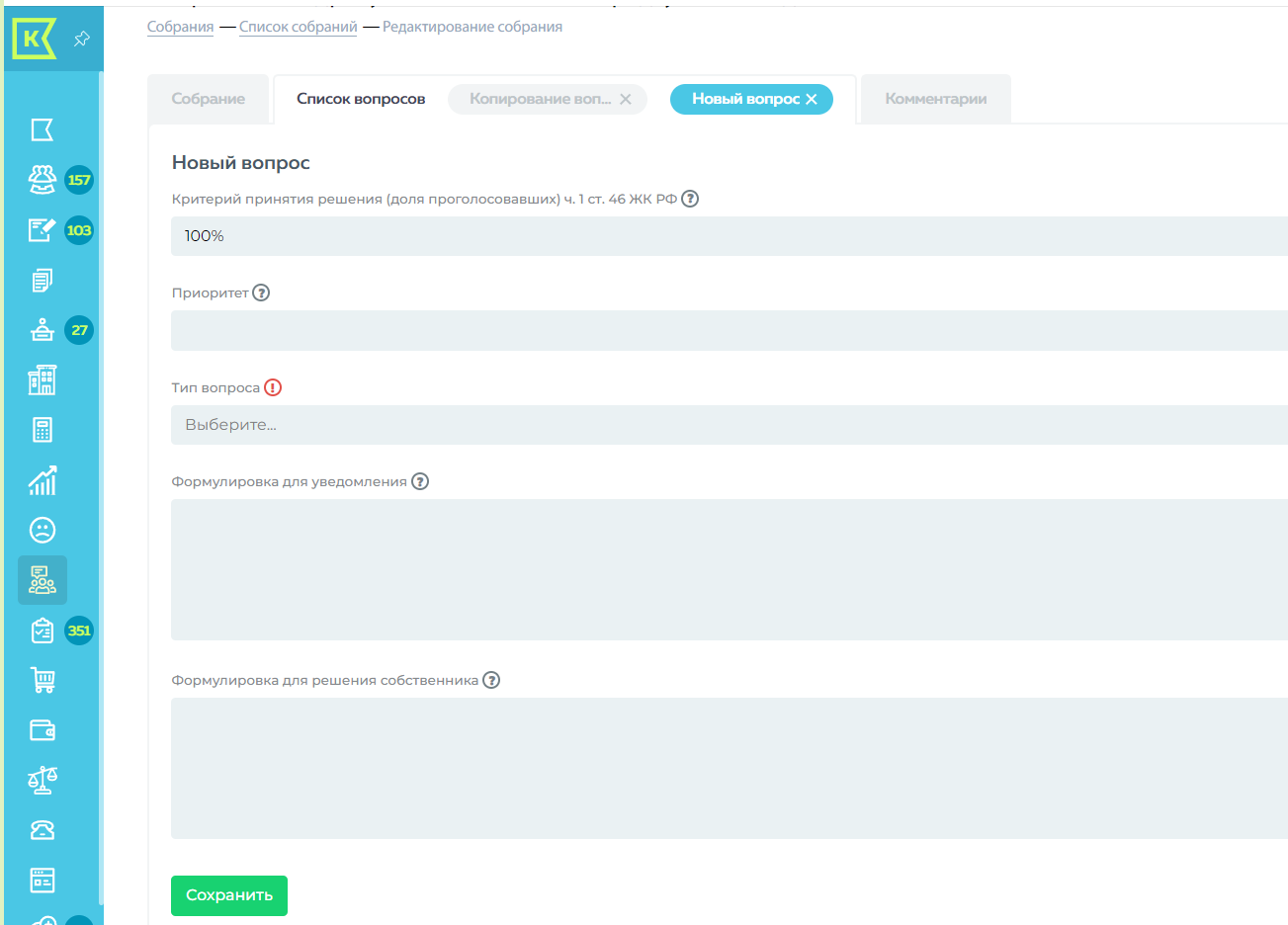
2. Скопировать вопросы из ранее вами проведённого собрания
Нажимаете на кнопку "Копировать вопросы из собрания", выбираете нужное собрание из всплывающего списка. Сохраняете.
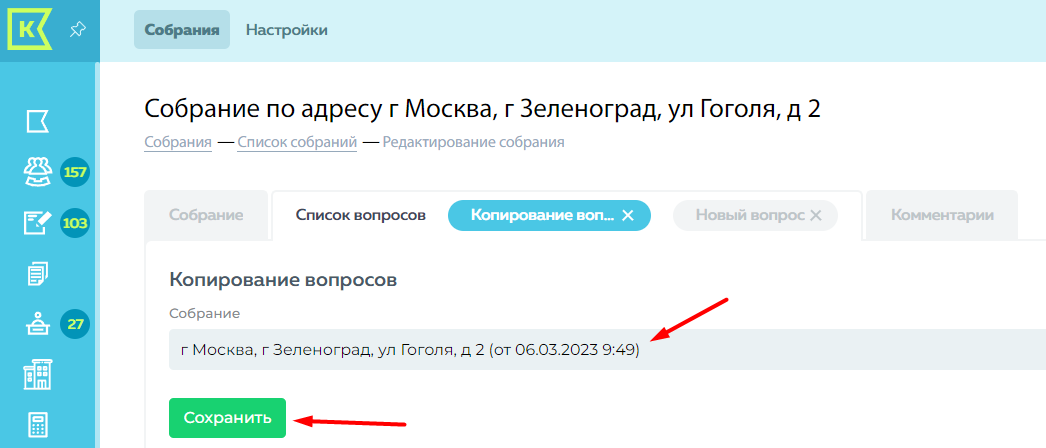
3. Скопировать вопросы из наших шаблонов.
Нажимаете на кнопку "Копировать вопросы из шаблона". Выбираете группу вопросов. Сохраняете.
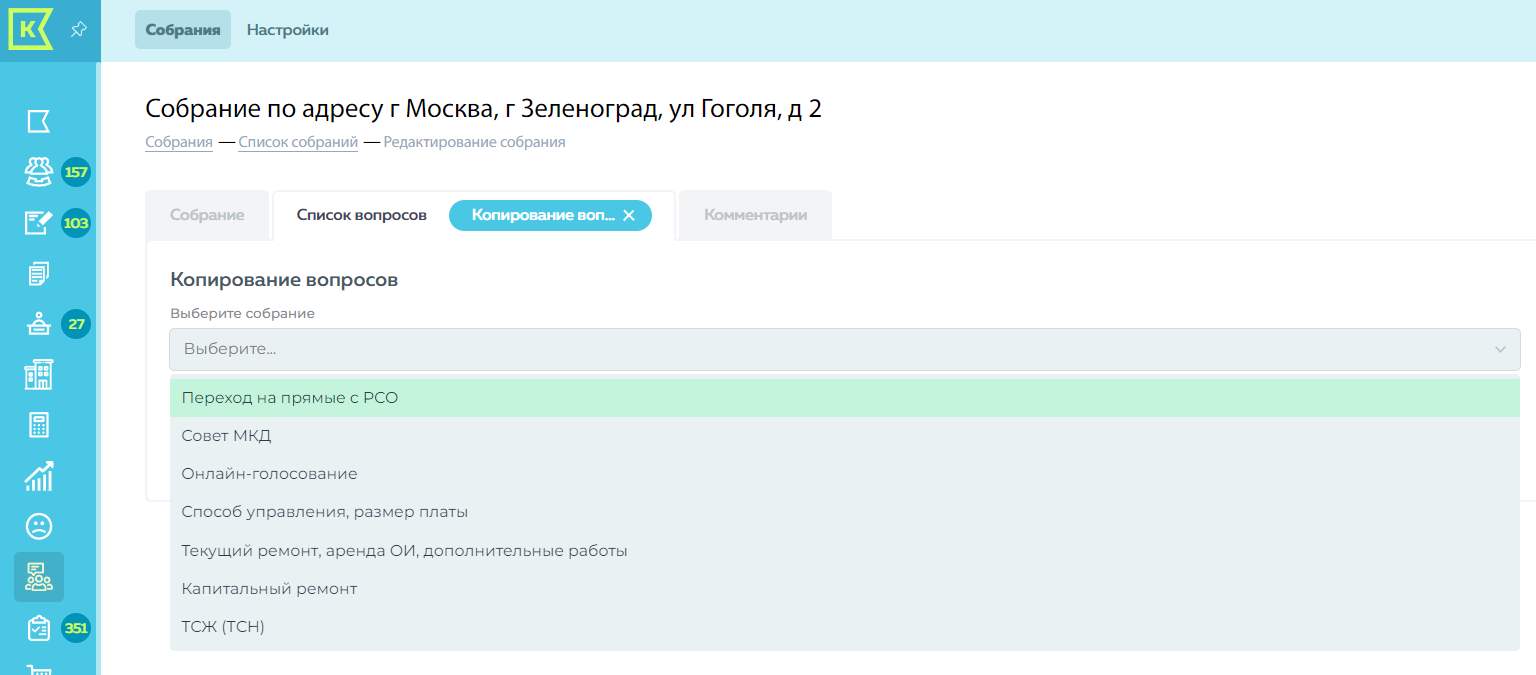
ВАЖНО!!! Если вы добавляете вопросы копированием из собрания, введенного в СРМ ранее марта 2023 года, то вопросы могут импортироваться с ошибками. Обязательно проверяйте.
Вопросы добавлены. Переходим к добавлению собственников.




